Današnji vodnik predstavlja obsežno vadnico o namestitvi Rust na Ubuntu 22.04 in ustvarjanju vašega prvega programa Rust. Na koncu bomo prikazali hitro stran za namestitev rust z apt-get, tako da, če to želite, pojdite do konca.
Namestitev Rust po korakih na Ubuntu 22.04
Če še niste preizkusili Rust v Ubuntuju, bomo videli korake za uvoz in namestitev Rust v Ubuntu 22.04 in ponudili uvod v interakcijo z njegovim terminalom za ustvarjanje preprostega programa Rust. Oglejmo si zahtevane korake.
1. Posodobite svoj sistem
Preden se lotimo namestitve Rust, najprej posodobite svoj sistem Ubuntu, da dobite najnovejšo različico paketov in odpravite težave z odvisnostjo, tako da zaženete spodnji ukaz.
$ sudo primerna posodobitev && sudo primerna nadgradnja
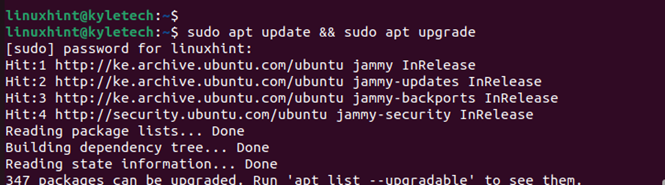
2. Namestite Rust Dependencies
Za uspešno namestitev Rusta morajo biti v vašem sistemu nameščeni različni paketi. Torej uporabite spodnji ukaz za namestitev vseh potrebnih odvisnosti.
$ sudo apt namestite -in curl gcc narediti zgraditi bistveno 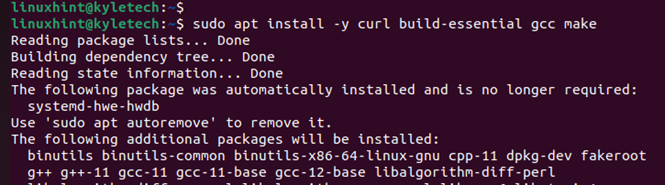
3. Prenesite in namestite Rust
Ko imate nameščene zahtevane odvisnosti, moramo prenesti namestitvene skripte Rust z uporabo curl. Upoštevajte, da uporabljamo lupinski skript rustup, kar je priporočen način namestitve Rust na Ubuntu. Uporabite spodnji ukaz za prenos in zagon namestitvenega programa Rust.
$ curl https: // sh.rustup.rs -sSf | sh 
Med namestitvijo boste pozvani, da izberete vrsto namestitve za Rust. Priporočam uporabo privzete možnosti, razen če razumete namestitveni program rustup.
Torej vnesite 1, da izberete privzeto možnost, in pritisnite tipko Enter, da nadaljujete namestitev.
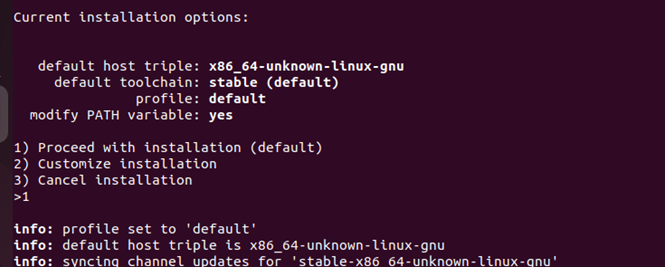
Počakajte, da se namestitev konča; trajanje je odvisno od internetne hitrosti vašega strežnika. Ko je namestitev končana, boste obveščeni, da je Rust nameščen, kot na spodnji sliki.
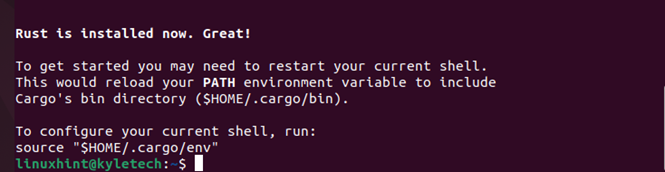
Na tej točki morate zdaj konfigurirati svojo trenutno lupino za okolje Rust. Spodnji ukazi bodo aktivirali okolje.
$ vir ~ / .profil$ vir ~ / .post / okolj

4. Preverite namestitev Rust
Ko aktivirate okolje za Rust, potrdite, da je bila namestitev uspešna, tako da preverite njegovo različico s spodnjim ukazom.
$ rja -IN 
Lahko potrdimo, da imamo nameščen Rust in za naš primer je nameščena različica 1.64.0
5. Ustvarjanje preprostega programa Rust
Doslej smo namestili Rust in preverili njegovo namestitev. Kljub temu lahko še vedno ustvarimo preprost program Rust za preizkus namestitve. Prva stvar, ki jo morate narediti pri delu z Rustom, je ustvariti delovni prostor za svoj projekt.
Zato ustvarimo imenik s spodnjim ukazom. Svoj delovni prostor lahko ustvarite na kateri koli lokaciji v sistemu.
$ mkdir ~ / rust-demo 
Nato se pomaknite po ustvarjenem imeniku in z urejevalnikom ustvarite datoteko Rust. V tem primeru uporabljamo nano urednik, naša datoteka pa je linuxhint.rs
$ cd rust-demo && nano linuxhint.rs 
Z odprto datoteko Rust ustvarimo preprost program Hello World Rust, kot je prikazano na spodnji sliki.

Shranite datoteko s pritiskom na ctrl + 0 in zapustite s pritiskom ctrl + x.
Naslednja stvar je prevajanje datoteke Rust z uporabo rja ukaz.
$ rustc linuxhint.rs 
Ko je prevedena, ustvarite svojo izvršljivo datoteko in jo izvedite, kot v spodnjem primeru.
$ . / linuxhintBingo! Ustvarili ste svoj prvi program Rust na Ubuntu 22.04

Ko je Rust pripravljen in deluje na vašem Ubuntu 22.04, nadaljujte z ustvarjanjem drugih projektov Rust za vaše dejavnosti. Upoštevajte, da če bi želeli odstraniti Rust iz vašega Ubuntu 22.04, bi spodnji ukaz deloval za vaš primer.
$ rustup self uninstall 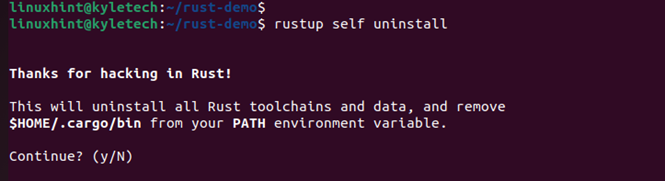
Namestitev Rust na Ubuntu 22.04 z uporabo Apt
Druga možnost je, da vam ni treba prenesti in neposredno namestiti rust, lahko pa namestite rust iz običajnih repozitorijev Ubuntu. Namestitev rust iz sistema apt je precej preprosta. Najprej posodobite metapodatke sistema paketov:
$ sudo primerna posodobitevNato namestimo prevajalnik rust s preprostim ukazom:
$ sudo apt namestite rjaTo je to, Rust je zdaj nameščen na Ubuntu. Oglejmo si hitro predstavitev:
linuxhint@u22:~$ rustc main.rslinuxhint@u22:~$ mačka main.rs
fn roko ( ) {
println ! ( 'Rust je nameščen na Ubuntu 22.04' ) ;
}
linuxhint@u22:~$ . / glavni
Rust je nameščen na Ubuntu 22.04
Zaključek
Rust ponuja hitrejšo in lažjo možnost za gradnjo aplikacij. Videli smo korake za namestitev Rust na Ubuntu 22.04 in ustvarjanje preprostega programa Rust. Zahvaljujoč temu vodniku lahko zdaj delate na projektih Rust na vašem Ubuntu 22.04.